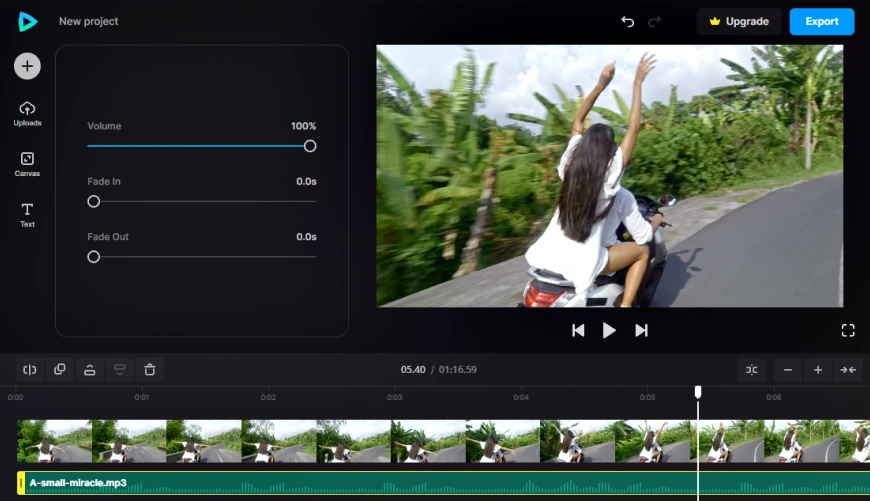Jak vložit hudbu do videa – snadný návod
Dali jste dohromady nějaké záběry, ale máte pocit, že výsledku něco chybí? Problém možná nespočívá v tom, co vidíte, ale co slyšíte. Možná se to tak hned nevypadá, ale zvuk hraje v produkci videa významnou roli. Může zvýraznit emocionální dopad filmu, udělat prezentaci zajímavější nebo lépe spojit několik různých klipů.
Proto musíte vědět, jak přidat hudbu do videa, pokud chcete posunout svou úpravu videa na další úroveň. A pokud nevíte jak, jste na správném místě! Tento ucelený návod vám ukáže, jak používat nástroje, jako jsou Clipify, pro úpravu videa, která je bezplatná a přátelská k začátečníkům. Můžete tak snadno vložit hudbu do videa. Jako bonus vám také ukážeme další užitečné aplikace, které mohou být při přidávání skladeb do klipů užitečné.

Přišel čas se z konceptu dostat k akci a ukázat si, jak přidat hudbu k videu hezky krok po kroku. Bez dalších okolků se do toho tedy pojďme pustit!
Krok 1. Nainstalujte si Clipify
Nejdříve klikněte na tlačítko níže a stáhněte si bezplatný instalační soubor. Spusťte ho a postupujte podle pokynů. Až bude hotovo, spusťte Clipify z ikony na ploše.
 Pro Windows 11, 10, 8, 7
Pro Windows 11, 10, 8, 7
Krok 2. Přidejte záběr
Nyní přidejte na časovou osu svůj klip. Video můžete jednoduše přetáhnout ze složky nebo můžete kliknout na „Add Videos and Photos“ (Přidejte videa a fotografie) a najít video v prohlížeči souborů.
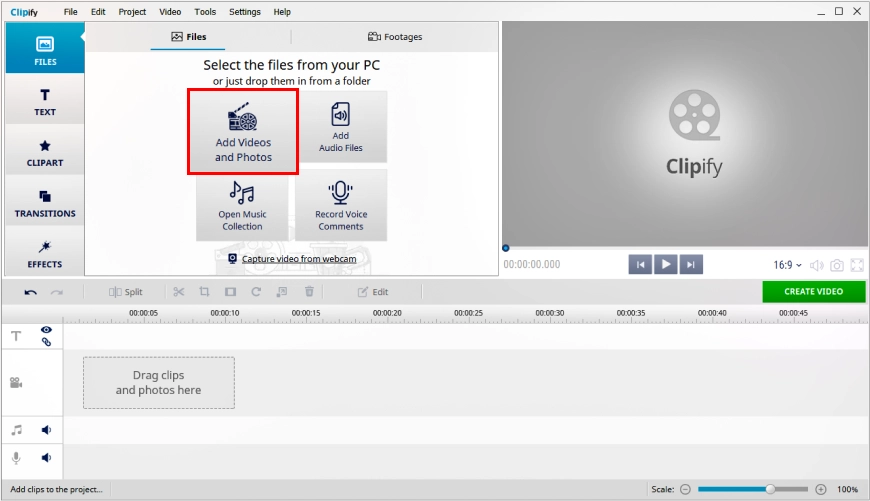
Krok 3. Přidejte hudbu do videa
Klikněte na tlačítko „Open Music Collection“ (Otevření hudební sbírky) a vyberte si z více než 500 skladeb. Veškerá hudba je rozřazená do žánrů, nálad, rychlostí a délky – snadno tak najdete něco, co vám bude vyhovovat! Karta s oblíbenými vám pomůže rychle přistupovat ke skladbám, které často používáte. V samostatné kategorii můžete také nahrát a uložit vlastní zvukové stopy.
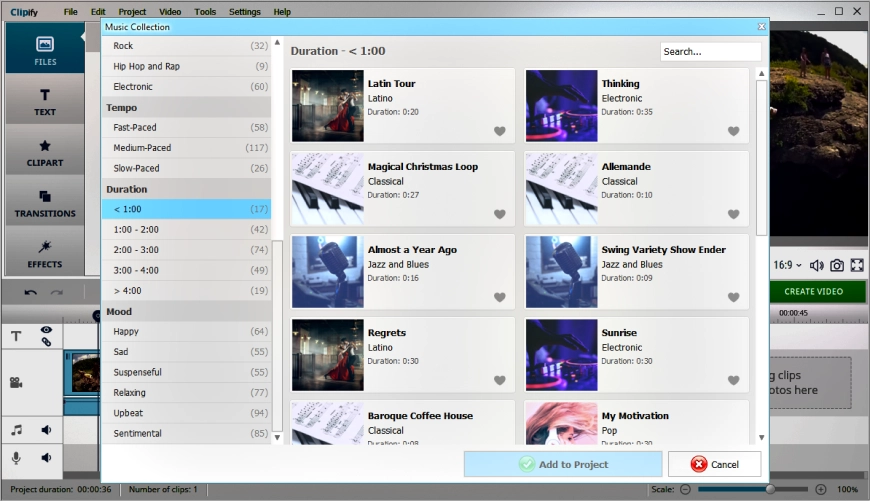
Krok 4. Upravte zvukovou stopu
Na časové ose pravým tlačítkem klikněte na zvukovou stopu. Z rozbalovací nabídky zvolte „Cut Audio File“. V novém oknu upravte délku zvuku, aby odpovídal trvání vašeho klipu. Pokud má vaše video vlastní zvuk, můžete vybrat klip na časové ose, kliknout na tlačítko „Edit“ (Upravit), přejít na kartu „General“ a použít posuvník hlasitosti.
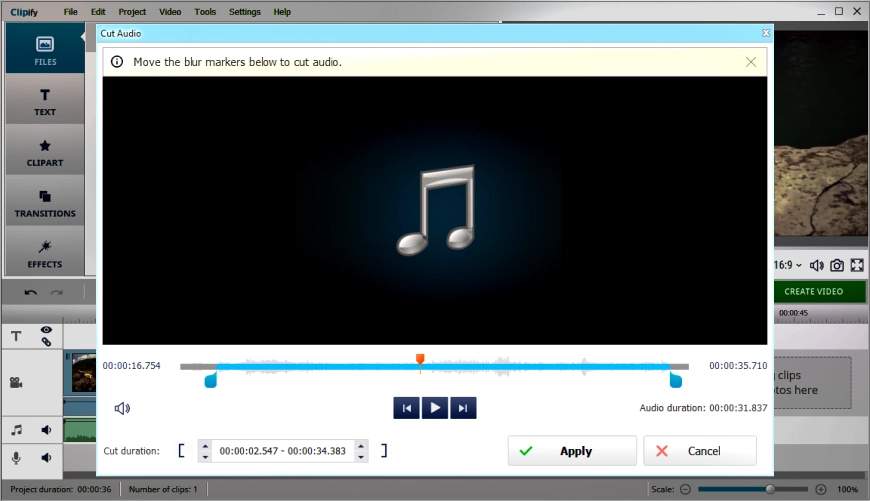
Krok 5. Uložte výsledek
Pokud už vše vypadá a zní, jak chcete, klikněte na „Create Video“ (Vytvoření videa), zvolte formát výstupu a klikněte na tlačítko pro export. Hotovka! Teď už víte, jak vložit do videa vlastní hudbu a že je to snadné.
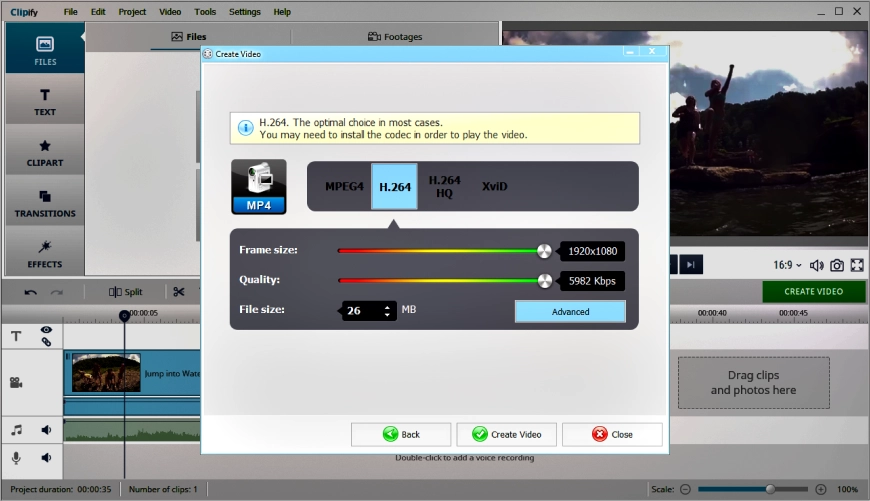
Spolu s funkcí vložit hudbu do videa nabízí Clipify velký počet užitečných funkcí pro všestranné úpravy. Během pár kliknutí můžete rozjasnit tmavá videa. S Clipify se můžete snadno naučit, jak zpomalit video nebo jak ho zrychlit. Můžete do videa i přidat fotky, takže vaše kreativita nebude mít žádná omezení. Clipify je navíc skvělý nástroj pro vytvoření blogů nebo videotutoriálů, protože vám umožní pořizovat záznamy z webky a rovnou záběr upravit.nebo jak ho zrychlit. Můžete do videa i přidat fotky, takže vaše kreativita nebude mít žádná omezení. Clipify je navíc skvělý nástroj pro vytvoření blogů nebo videotutoriálů, protože vám umožní pořizovat záznamy z webky a rovnou záběr upravit.
Zní to zajímavě? Tak se podívejte na toto video demonstrující schopnosti Clipify.
Clipify je přátelský nástroj pro začátečníky a má hodně co nabídnout i pokročilým uživatelům. Vyzkoušejte ho a přesvědčte se sami!
 Clip
Clip